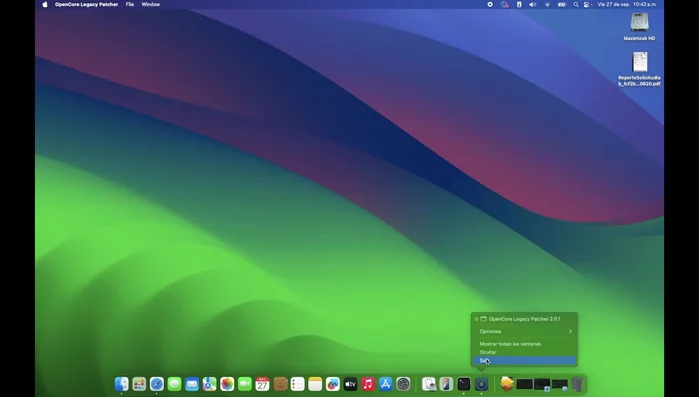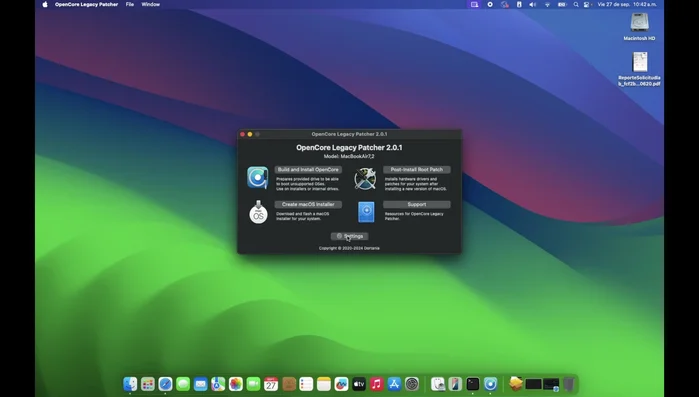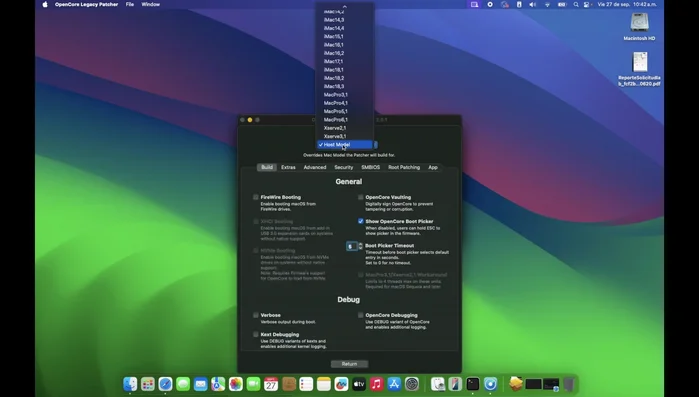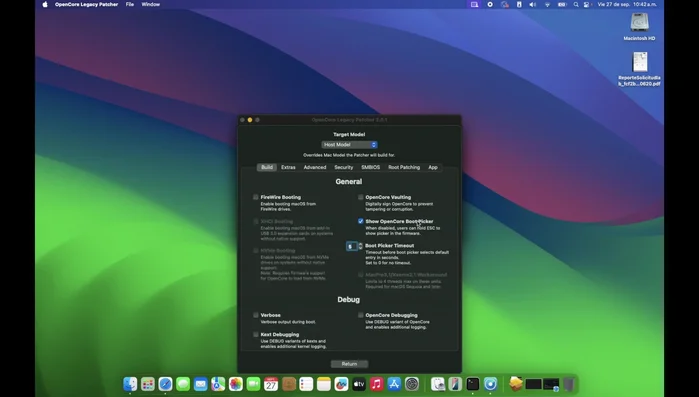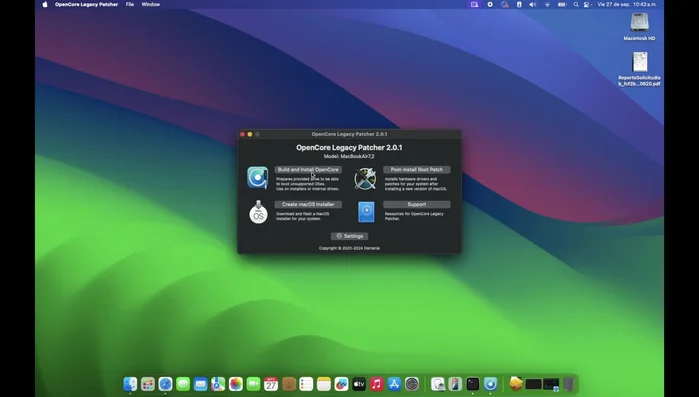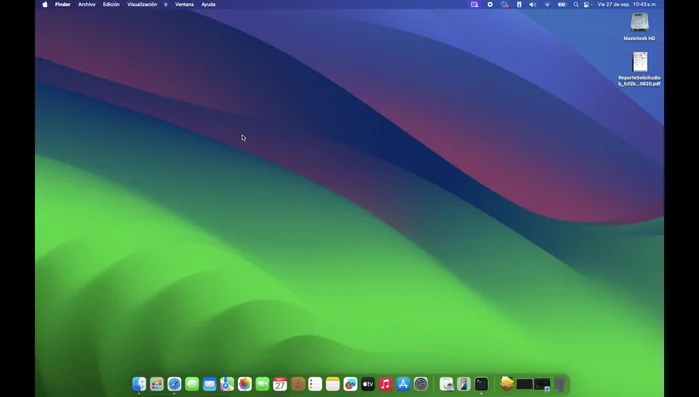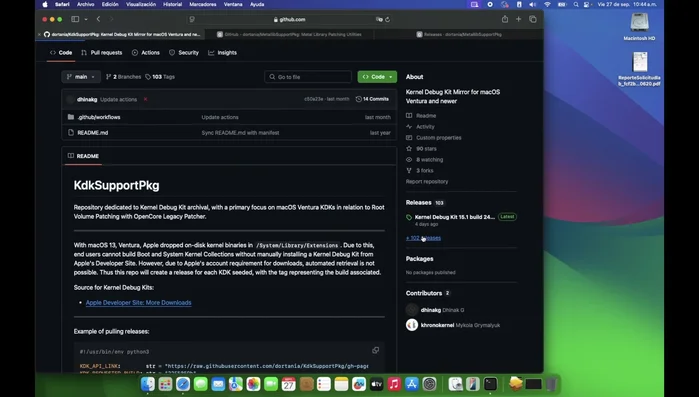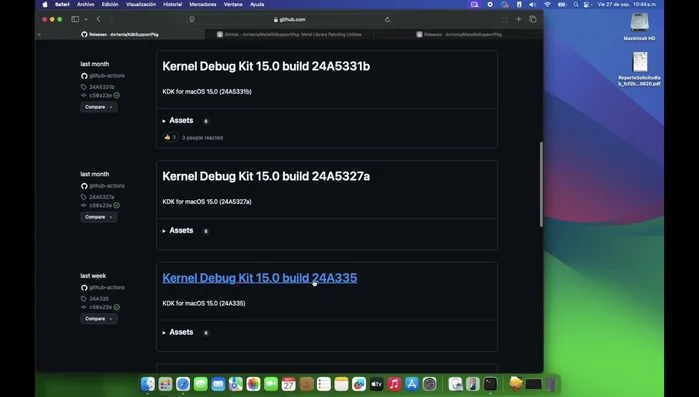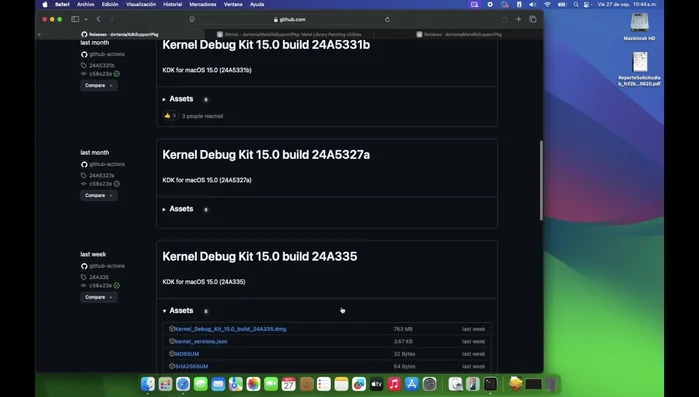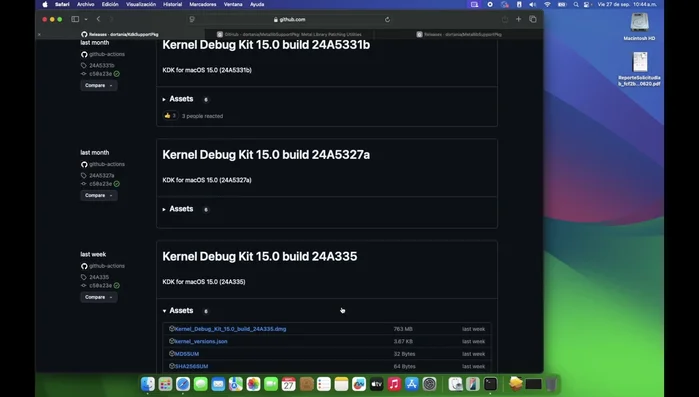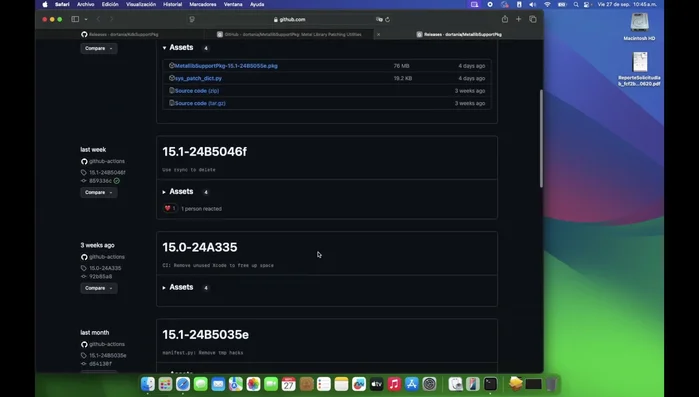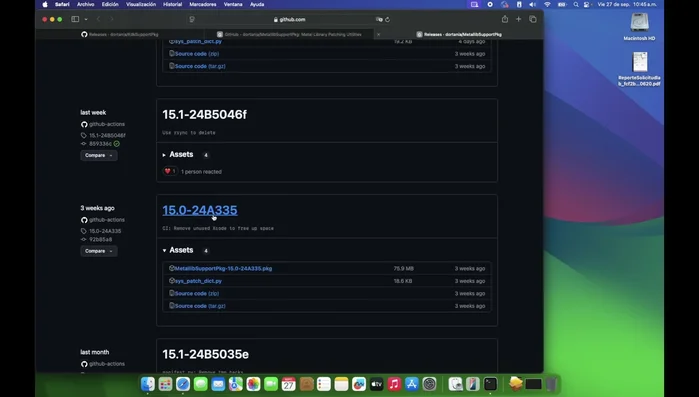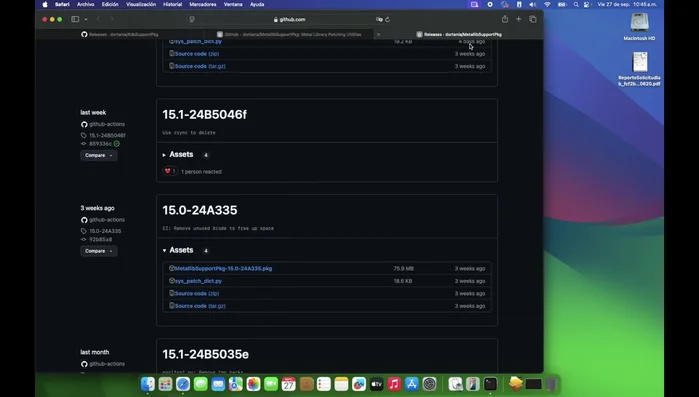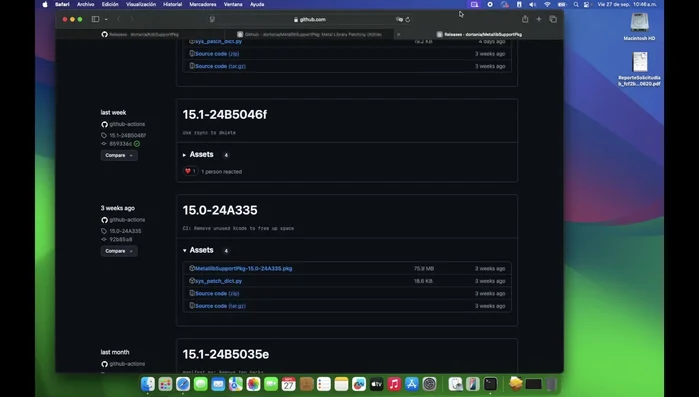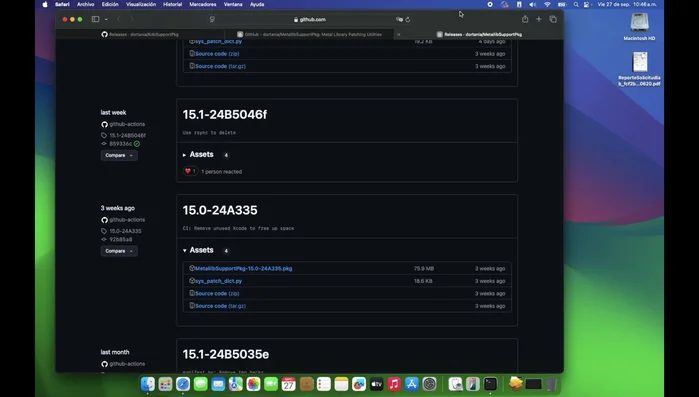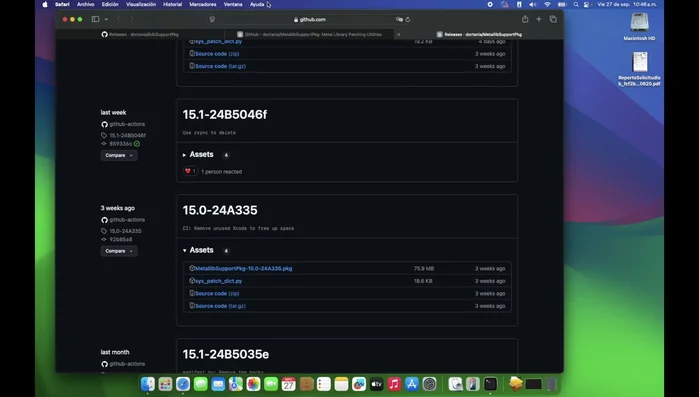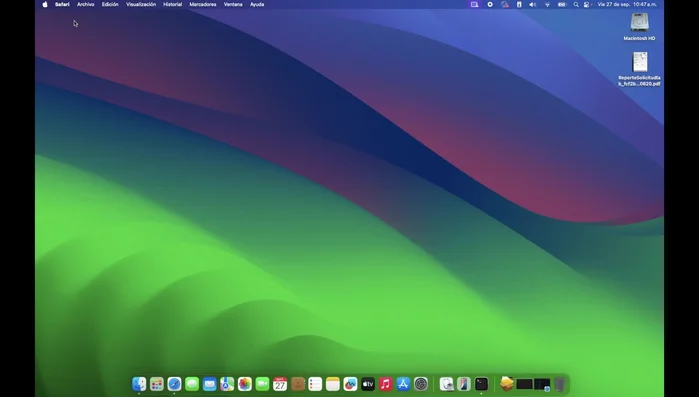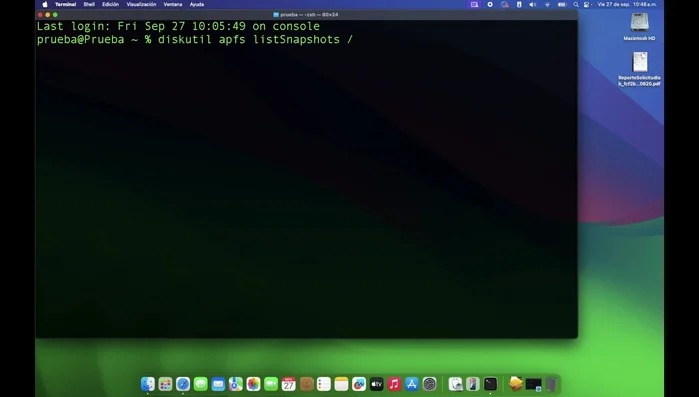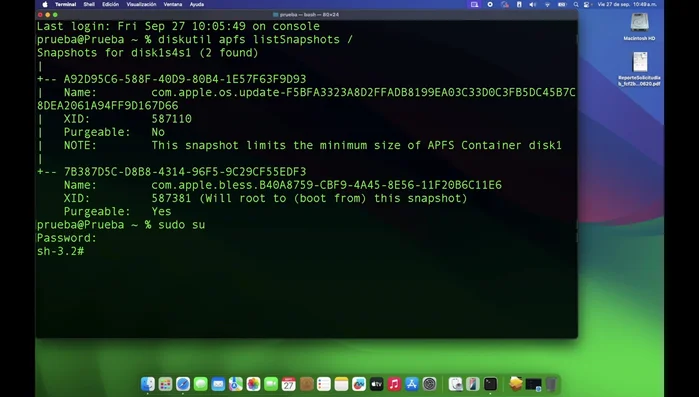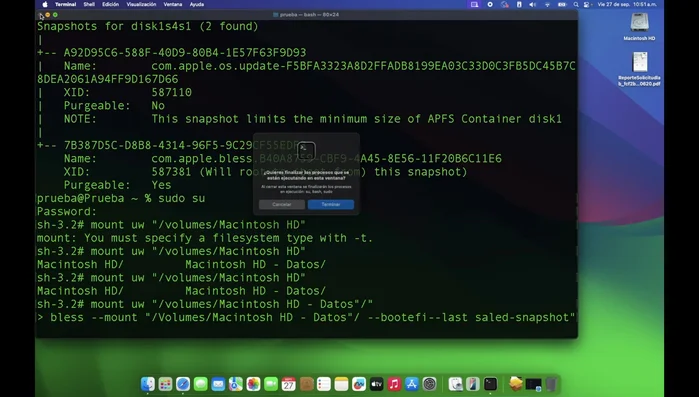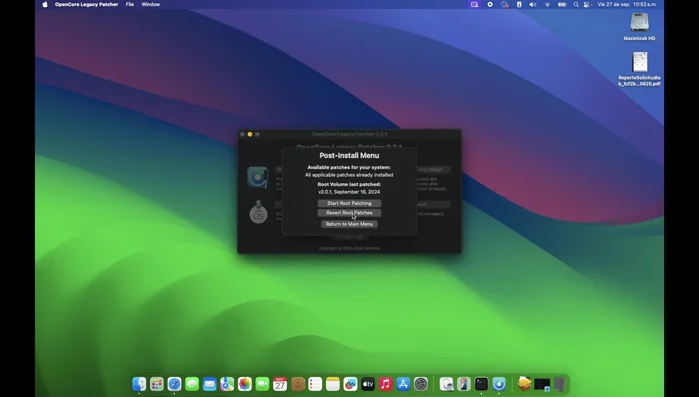Tired of outdated hardware limiting your macOS experience? OpenCore Legacy Patcher 2.0.x offers a definitive solution! This powerful tool breathes new life into older Macs, enabling WiFi, Bluetooth, and much more. Discover how to unlock the full potential of your legacy machine with this comprehensive guide, bypassing compatibility issues and enjoying a modern macOS experience on older hardware. Let's get started!
Instrucciones Paso a Paso
-
Configuración de OpenCore Legacy Patcher
- Verificar configuración de OpenCore Legacy Patcher:
- Ir a 'settings'.
- Asegurarse de que 'Host Model' esté seleccionado (marca correcta de tu equipo).
- Deshabilitar 'shoot open Ban picker'.




Configuración de OpenCore Legacy Patcher -
Instalación de OpenCore Legacy Patcher
- Instalación de OpenCore Legacy Patcher:
- Ejecutar 'bu an instal Open Core'.
- Reiniciar.


Instalación de OpenCore Legacy Patcher -
Instalación de KDK Support
- Descargar e instalar KDK Support (versión correcta, 15.0, no beta):
- Descargar la versión oficial (Release candidate) de KDK Support.
- Instalar siguiendo las instrucciones.
- Reiniciar.




Instalación de KDK Support -
Instalación de Metal Lip Support pkg (opcional)
- Instalar Metal Lip Support pkg (si es necesario):
- Descargar e instalar Metal Lip Support pkg.
- Reiniciar.



Instalación de Metal Lip Support pkg (opcional) -
Resetear NVRAM (si es necesario)
- Resetear NVRAM (si hay problemas con aplicaciones cerrándose):
- Presionar Cmd + P al apagar y encender el equipo.


Resetear NVRAM (si es necesario) -
Restaurar Snapshot (si hay pantalla negra)
- Restaurar Snapshot (en caso de pantalla negra):
- Tener pendrive con OpenCore Legacy Patcher para arrancar en modo recuperación (Cmd + R).
- Ejecutar `diskutil apfs list snapshots` para listar snapshots.
- `sudo mount -t apfs -o ro /dev/diskXsY` (reemplazar XsY con la partición correcta).




Restaurar Snapshot (si hay pantalla negra) - `bless --mount /dev/diskXsY --setBoot --lastSnapshot` (reemplazar XsY con la partición correcta).
- Reiniciar.
- Si persiste el problema, ejecutar revert Root patches en OpenCore Legacy Patcher.



Restaurar Snapshot (si hay pantalla negra)
Tips
- Hacer saltos de versiones gradualmente con OpenCore Legacy Patcher (ej: High Sierra -> Monterey -> Ventura -> Sonoma -> Sequoia) para evitar problemas.
- Crear una copia de seguridad con Time Machine antes de realizar cualquier cambio importante.
Common Mistakes to Avoid
1. Descarga incorrecta del kext
Razón: Se descarga una versión incorrecta o incompleta del kext necesario para WiFi o Bluetooth, o se instala en la carpeta incorrecta.
Solución: Verifica la compatibilidad del kext con tu hardware y sistema operativo, y asegúrate de descargarlo de una fuente confiable e instalarlo en la carpeta `/Library/Extensions`.
2. Configuración incorrecta de OpenCore Config.plist
Razón: Parámetros incorrectos en el archivo `Config.plist` pueden impedir que el WiFi o Bluetooth funcionen correctamente, incluso con los kexts instalados.
Solución: Revisa cuidadosamente la configuración de OpenCore, especialmente las entradas relacionadas con WiFi y Bluetooth, y asegúrate de que coincidan con tu hardware.
3. Permisos incorrectos en los archivos del sistema
Razón: Los permisos de lectura y escritura incorrectos en los archivos del sistema pueden bloquear el funcionamiento de los kexts.
Solución: Utiliza la utilidad de línea de comandos `chmod` para corregir los permisos de los archivos y carpetas relevantes, asegurándote de tener los permisos apropiados (normalmente 755 para carpetas y 644 para archivos).
FAQs
¿Es OpenCore Legacy Patcher seguro para mi Mac?
Si bien OpenCore Legacy Patcher es una herramienta poderosa, su uso implica riesgos. Es crucial seguir las instrucciones al pie de la letra y realizar copias de seguridad completas de tu sistema antes de comenzar. Un uso incorrecto puede dañar tu Mac. Se recomienda investigar a fondo y comprender los pasos antes de proceder.
¿Funcionará OpenCore Legacy Patcher con cualquier Mac antiguo?
No. OpenCore Legacy Patcher tiene compatibilidad con una amplia gama de Macs antiguas, pero no con todas. La compatibilidad depende del modelo específico de tu Mac y sus componentes de hardware. Investiga previamente si tu modelo es compatible antes de intentar la instalación.